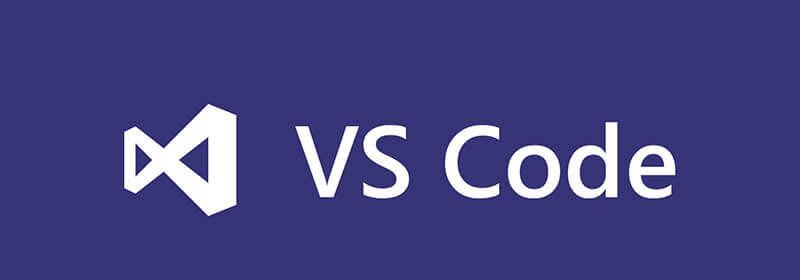
vscode如何创建html?
首先打开vsCode
推荐教程:vscode教程

在主窗口的左上角找到文件
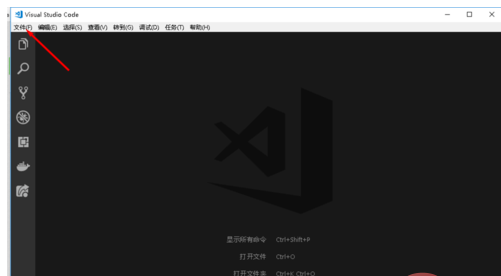
在文件中,选择新建文件
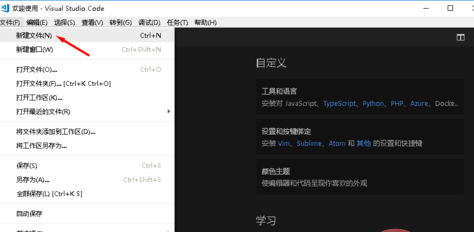
默认新建出来的文件是一个名为untitled-1的纯文本文件

在主窗口的右小角,找到这个纯文本,单击纯文本
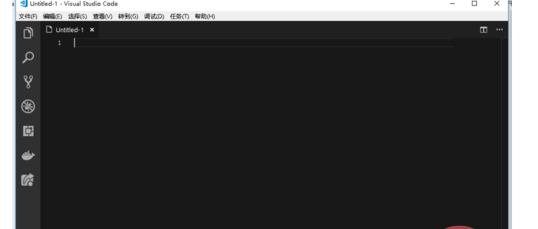
在顶部弹出的命令窗口中,输入 html
并回车

这时在看,文件的图标就已经改成html
右下角的文件标记也改为 html
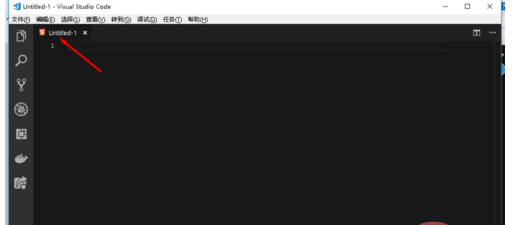
在保存时,也是默认为html文件了
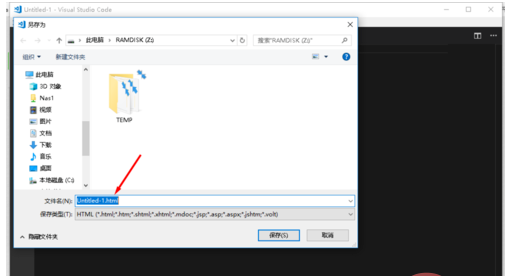
以上就是vscode如何创建html的详细内容,更多请关注https://www.sxiaw.com/其它相关文章!